
Aufnehmen von Videos in iMovie auf dem Mac
Du kannst Videos mit der im Mac eingebauten FaceTime HD-Kamera direkt in iMovie aufnehmen.
In der iMovie-App
 auf deinem Mac öffnest du das Fenster „Importieren“, indem du in der Symbolleiste auf die Taste „Importieren“ klickst.
auf deinem Mac öffnest du das Fenster „Importieren“, indem du in der Symbolleiste auf die Taste „Importieren“ klickst.
Wird die Taste „Importieren“ nicht angezeigt, klicke in der Symbolleiste auf die Taste „Medien“ und dann auf die Taste „Importieren“.

Wenn „Digitale Bilder“, „Fotos“ oder eine andere Foto-App geöffnet wird, schließe das Fenster.
Wähle die integrierte Kamera im Bereich „Kameras“ der Seitenleiste des Fensters „Importieren“ aus.
Im Fenster „Importieren“ wird ein Live-Videobild der Kamera angezeigt.
Um das Ereignis anzugeben, in das aufgenommen werden soll, führe einen der folgenden Schritte aus:
Vorhandenes Ereignis auswählen: Klicke auf das Einblendmenü „Importieren nach“ ganz oben im Fenster „Importieren“ und wähle das Ereignis aus.

Neues Ereignis erstellen: Klicke auf das Einblendmenü „Importieren nach“, wähle „Neues Ereignis“, gib einen Namen für das neue Ereignis ein und klicke auf „OK“.
Geöffnetes Projekt auswählen: Klicke auf das Einblendmenü „Importieren nach“ und wähle „Projektmedien“ aus.
Weitere Informationen zu Ereignissen findest du unter Verwalten von Medien und Ereignissen in iMovie auf dem Mac.
Klicke auf die Aufnahmetaste unter dem Live-Videobild, um die Aufnahme von der ausgewählten Kamera zu starten.
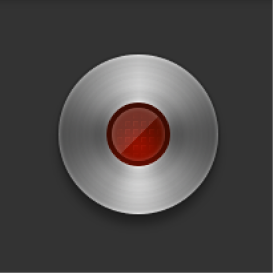
Für jede Aufnahme wird ein neuer Clip erstellt. Diesen Vorgang kannst du beliebig oft wiederholen.
Zum Anhalten der Aufnahme klicke erneut auf die Aufnahmetaste.
Klicke auf die Taste „Schließen“, um die Aufnahme zu beenden und zum Hauptfenster von iMovie zurückzukehren.
